
Sa lámhleabhar seo gur dealraitheach an teachtaireacht nach bhfuil cead agat comhaid a shábháil san áit seo agus cad atá le déanamh chun an scéal a cheartú.
Cén fáth nach bhfuil cead ann comhaid a shábháil
An chúis atá leis an earráid "Níl cead agat comhaid a shábháil san áit seo", ar choinníoll gur riarthóir thú, agus ní bhaineann sé le diosca áitiúil ríomhaire nó nach bhfuil ríomhaire glúine ar chor ar bith go bhfuil tú teoranta duit, gach rud tá sé níos éasca.
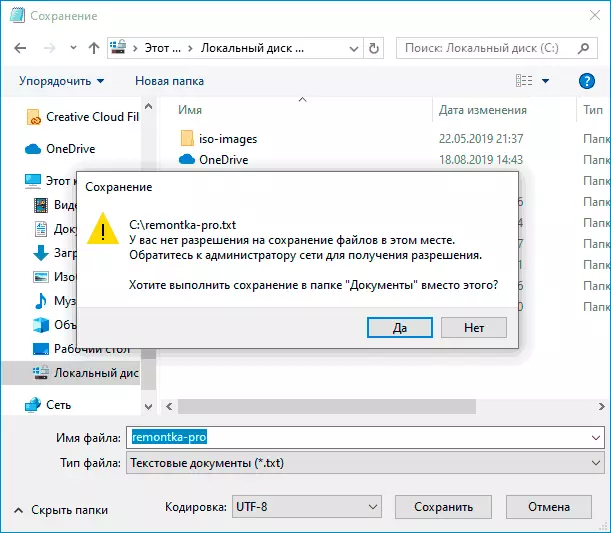
Is cosúil go bhfuil an earráid le feiceáil más rud é go bhfuil clár éigin ag rith gan cearta riarthóra (i.e., thar ceann gnáth-úsáideora - is é sin, seoltar an chuid is mó de na cláir le haghaidh críocha slándála, fiú má tá cuntas riarthóra agat) déan iarracht comhaid a shábháil chuig fillteán slán Le haghaidh coigilteas a bhaineann le cearta riarthóra.
Is é an sampla is éasca ná fréamh an diosca C (agus i bhfillteáin neamh-chórais ar an diosca céanna is féidir leat comhaid a shábháil gan srianta). Má íoslódáil tú comhad éigin i Windows 10 nó má shábháil an doiciméad agus sonraigh an diosca C le sábháil, gheobhaidh tú an earráid atá i gceist.
Cad atá le déanamh chun an earráid a cheartú "Níl cead agat comhaid a shábháil san áit seo"
Chun an earráid a cheartú, is féidir leat ceann de na bealaí seo a leanas a dhéanamh:
- Ní gá ach comhaid a shábháil chuig láithreacha córais. Má tá sé riachtanach an comhad a chur isteach san fhillteán córais, is féidir leat é a shábháil ar dtús, mar shampla, go dtí an deasc (nó seachas suíomh an chórais), agus ansin aistriú chuig an suíomh atá ag teastáil sa Explorer: lorgóidh tú deimhniú Sábhálfar an riarthóir agus sábhálfar an comhad san fhillteán atá ag teastáil.
- Rith an clár óna gcoinníonn tú coigilt le fillteáin chórais, thar ceann an riarthóra. Le haghaidh tosaithe amháin ón riarthóir, is féidir leat clár a aimsiú trí chuardach a dhéanamh ar an Tascbharra Windows 10, cliceáil ar thoradh an Toradh trí dheas-chliceáil agus roghnaigh "Rith ar ainm an riarthóra".
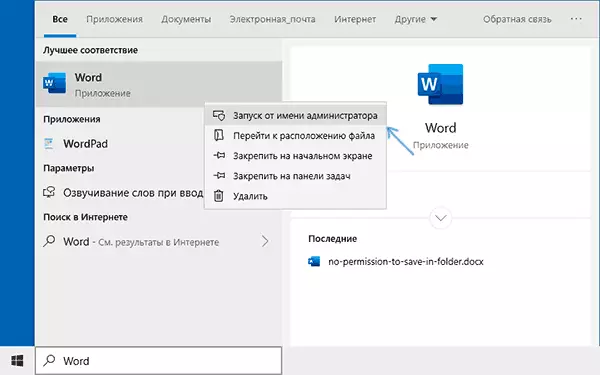
- Más gá duit an clár a reáchtáil i gcónaí ón riarthóir, oscail airíonna a aicearra, ansin ar an gcnaipe "Lipéad", cliceáil ar an gcnaipe "Casta", socraigh an "Rith Thar ceann an Riarthóra" agus cuir na socruithe i bhfeidhm. Is féidir leat rochtain a fháil ar aicearraí sa roghchlár tosaigh trí chliceáil ar dheis-chliceáil ar an gclár - chomh maith - téigh go dtí an suíomh an chomhaid.
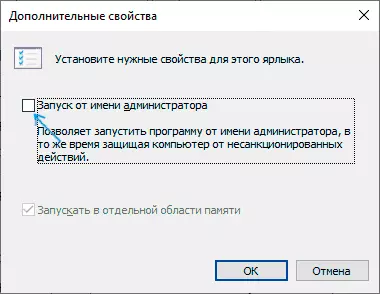
Modh eile nár mhaith liom a mholadh nuair a thagann sé chun fillteáin chórais - na cearta chun rochtain a fháil ar fhillteáin sa chaoi go mbeidh rochtain ag gach úsáideoir orthu, agus ní hamháin riarthóir. Mura bhfuil an fillteán sistéamach, ansin oscail a n-airíonna agus ar an cluaisín sábháilteachta, athraigh an rún do na "úsáideoirí" Grúpa go "rochtain iomlán" a bheith in ann comhaid a shábháil ar an bhfillteán seo.
Teagasc físeáin
Sa chás go bhfuil do chás difriúil ón alt a bhfuil cur síos air san alt, tuairiscigh na sonraí sna tuairimí, déanfaidh mé iarracht cuidiú leis an bhfadhb a réiteach.
